PDF編輯技巧:怎麽提取PDF文件中的頁面
阿新 • • 發佈:2019-02-13
分享 找到 完成後 RoCE 目標 對象 使用 tor 自己 怎麽提取PDF文件中的頁面?有些時候我們需要提取PDF文件中的頁面,不知道如何操作。想要提取PDF文件中的頁面就可以選擇使用迅捷PDF編輯器來進行操作,下面就為大家分享一下PDF編輯器如何提取PDF文件頁面的操作。

操作軟件:迅捷PDF編輯器
具體操作方法如下:
1:首先將迅捷PDF編輯器安裝到自己的電腦中,打開PDF編輯器將需要提取頁面的PDF文件添加到軟件中。
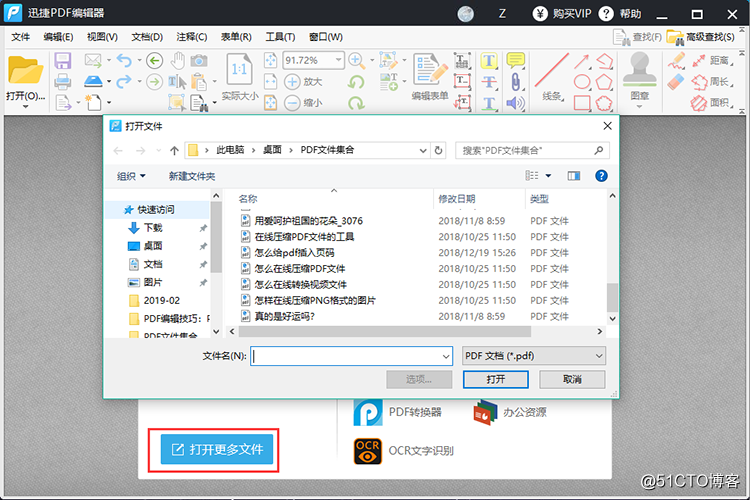
2:在軟件的頂部找到文檔,點擊文檔在下面找到提取頁面,點擊提取頁面在軟件中會出現一個彈窗。
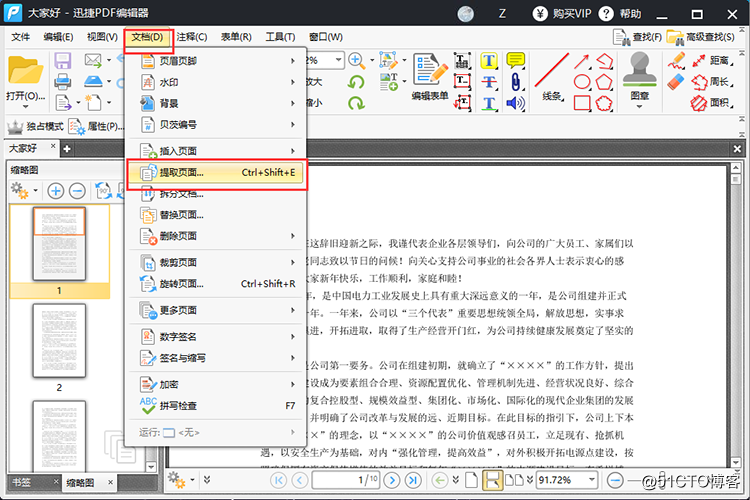
3:在軟件的彈窗中可以找到頁面範圍,選擇需要提取的PDF頁面,可以選擇全部頁面以及自定義頁面。
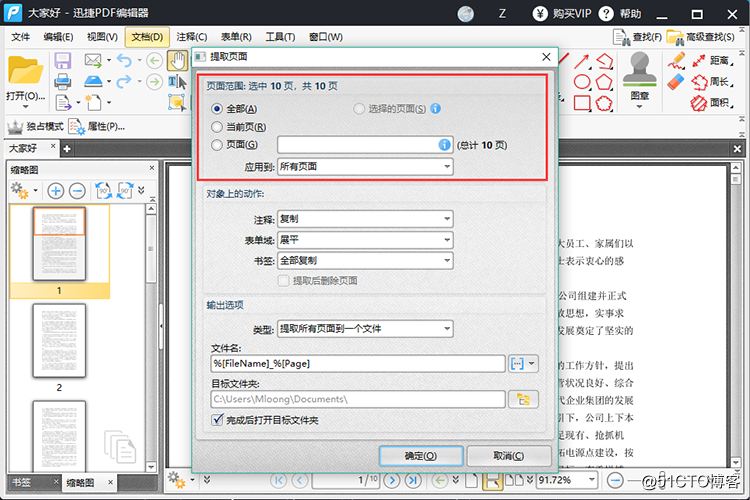
4:在下面是對象上的動作,在裏面找到註釋、表單域以及書簽。可以設置註釋的復制與展平、表單域的復制與展平以及書簽的復制。
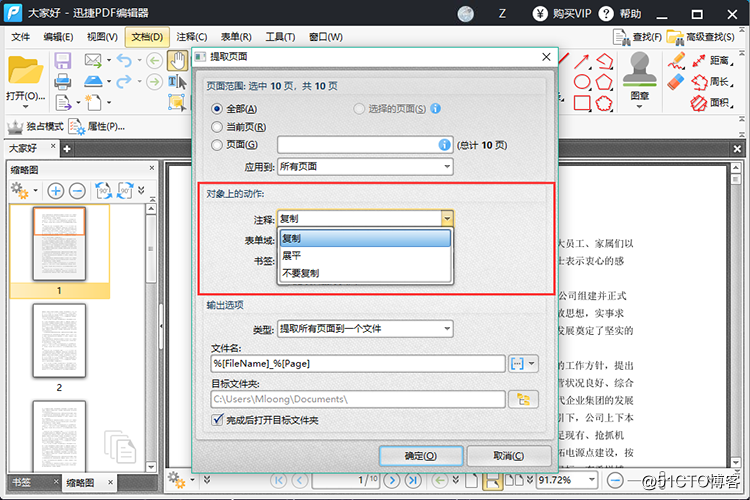
5:在下面是輸出選項,在輸出選項中可以設置提取頁面的類型,可以設置提取所有頁面到一個文件、提取所有頁面到新文檔、保存每個頁面到每個獨立文件以及保存每個頁面範圍到每個單獨文件。然後設置文件夾名以及目標文件夾。
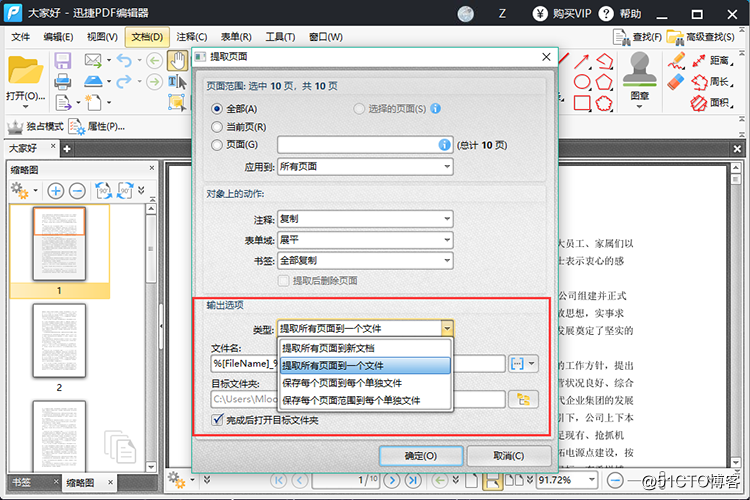
6:設置完成後,點擊確定,需要提取的頁面就會提取完成了。
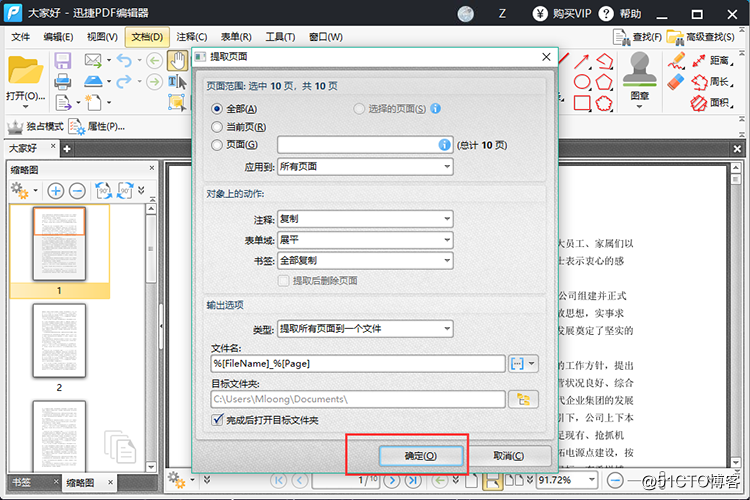
以上就是為大家操作的PDF提取頁面的操作方法,有需要的可以安裝迅捷PDF編輯器按照上面的操作方法來進行操作。

操作軟件:迅捷PDF編輯器
具體操作方法如下:
1:首先將迅捷PDF編輯器安裝到自己的電腦中,打開PDF編輯器將需要提取頁面的PDF文件添加到軟件中。
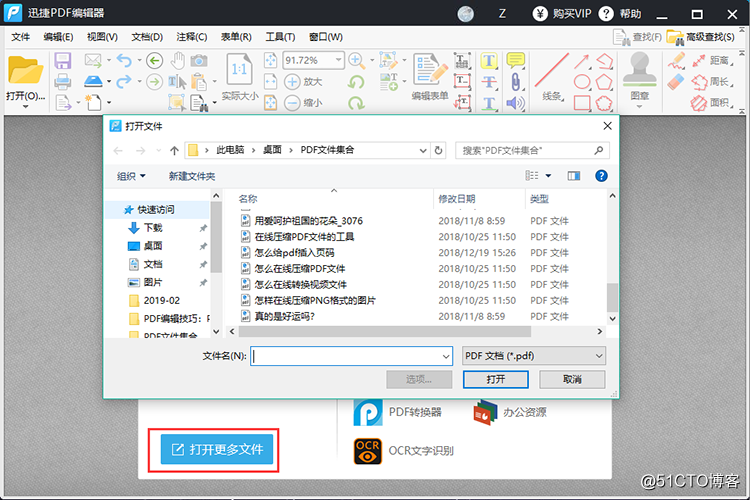
2:在軟件的頂部找到文檔,點擊文檔在下面找到提取頁面,點擊提取頁面在軟件中會出現一個彈窗。
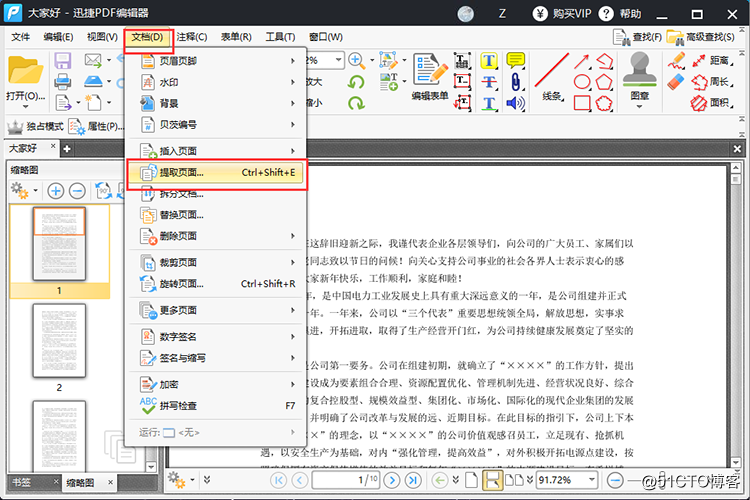
3:在軟件的彈窗中可以找到頁面範圍,選擇需要提取的PDF頁面,可以選擇全部頁面以及自定義頁面。
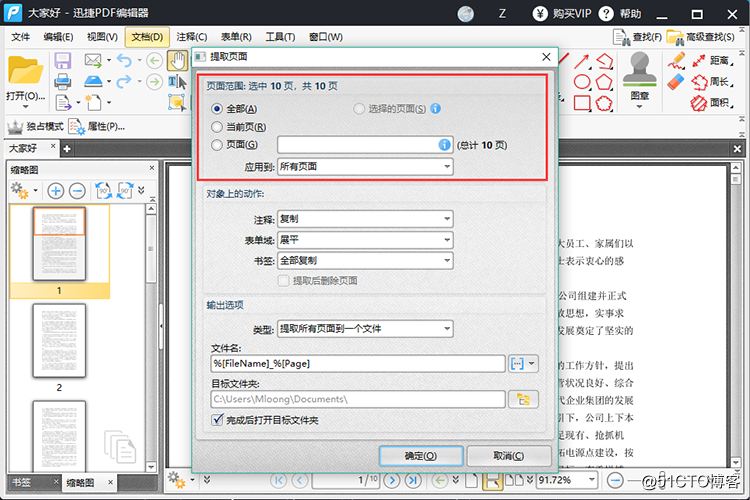
4:在下面是對象上的動作,在裏面找到註釋、表單域以及書簽。可以設置註釋的復制與展平、表單域的復制與展平以及書簽的復制。
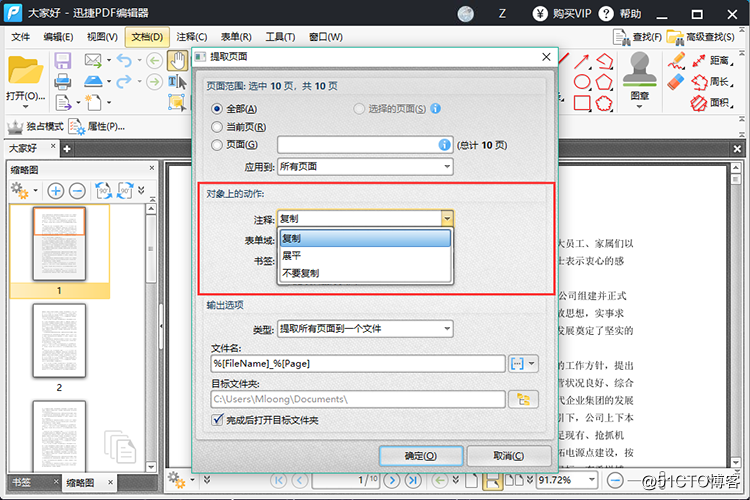
5:在下面是輸出選項,在輸出選項中可以設置提取頁面的類型,可以設置提取所有頁面到一個文件、提取所有頁面到新文檔、保存每個頁面到每個獨立文件以及保存每個頁面範圍到每個單獨文件。然後設置文件夾名以及目標文件夾。
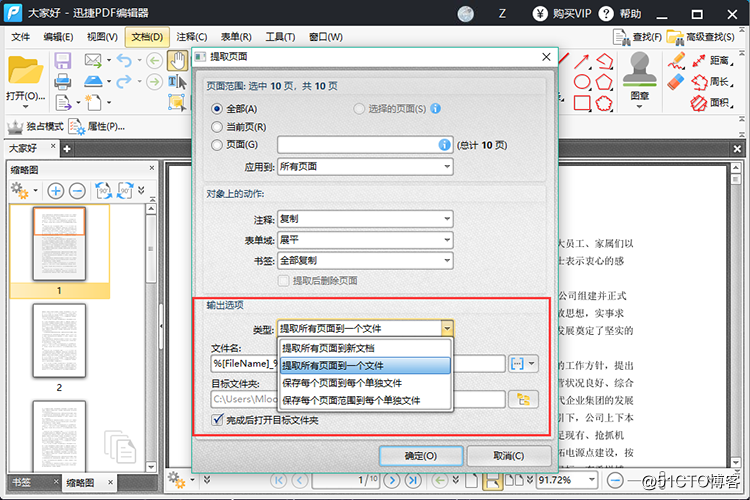
6:設置完成後,點擊確定,需要提取的頁面就會提取完成了。
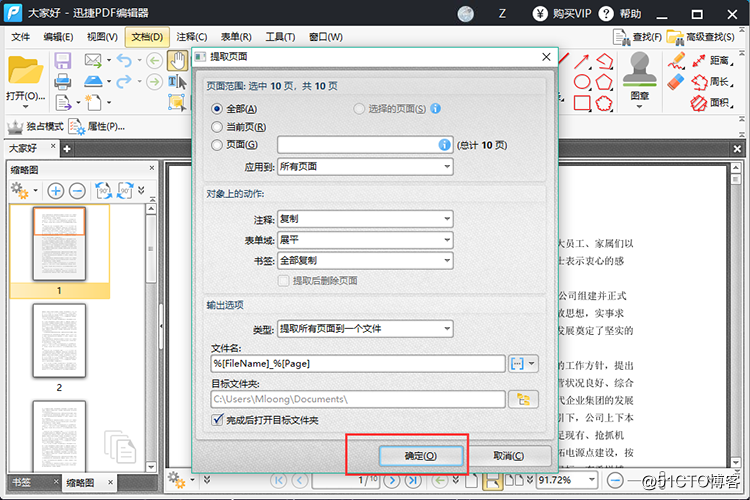
以上就是為大家操作的PDF提取頁面的操作方法,有需要的可以安裝迅捷PDF編輯器按照上面的操作方法來進行操作。
PDF編輯技巧:怎麽提取PDF文件中的頁面
